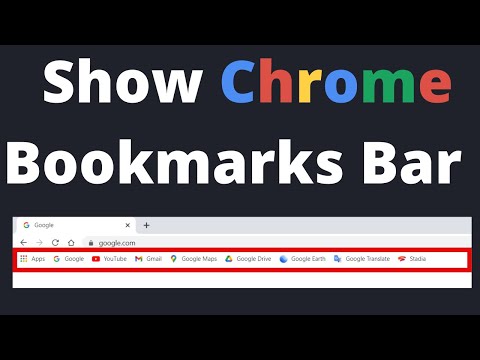जब आप किसी वेबसाइट पर जाते हैं, तो यह संभव है कि साइट आपके ब्राउज़िंग पैटर्न को डिवाइस पर सहेज ले। यह जानकारी (आमतौर पर कुकीज़ या कुकीज़ के रूप में जानी जाती है) वेबसाइट को आपकी विशिष्ट आवश्यकताओं के अनुरूप डेटा को वैयक्तिकृत करने की अनुमति देती है। जबकि उन्हें अक्सर मीडिया में खराब "इंप्रेशन" या रेटिंग मिलती है, कुकीज़ वास्तव में सक्रिय होने पर आप जो खोज रहे हैं उसे ढूंढने में आपकी सहायता करती हैं। यदि आप Mac कंप्यूटर या iOS मोबाइल डिवाइस का उपयोग कर रहे हैं, तो कुकी सक्षम करने के लिए इन दिशानिर्देशों का पालन करें।
कदम
विधि 1 में से 4: कुकीज को समझना

चरण 1. कुकीज़ क्या हैं?
जब आप पहली बार किसी वेबसाइट पर जाते हैं, तो आपके कंप्यूटर पर एक कुकी डाउनलोड हो जाती है। जब आप साइट पर दोबारा जाते हैं, तो कंप्यूटर स्वचालित रूप से जांच करेगा कि साइट से संबंधित कोई प्रासंगिक जानकारी सहेजी गई है या नहीं। वहां से, कुकीज़ आपकी आवश्यकताओं के अनुरूप सामग्री को अनुकूलित कर सकती हैं।
उदाहरण के लिए, एक वेबसाइट खोज परिणामों को सहेज सकती है ताकि वे आपको वह दिखा सकें जो आप खोज रहे हैं।

चरण 2. प्रथम-पक्ष कुकीज़ क्या हैं?
प्रथम-पक्ष कुकीज़ वे कुकीज़ हैं जो आपके द्वारा देखी जाने वाली वेबसाइटों से सीधे डाउनलोड की जाती हैं। ये तत्व सामग्री को आपकी विशिष्ट आवश्यकताओं के अनुरूप बनाने में मदद करेंगे।
- यदि आप प्रथम-पक्ष कुकी अक्षम करते हैं तो कभी-कभी वेबसाइटें काम नहीं करतीं क्योंकि साइट को आपकी पहचान और आप जो खोज रहे हैं उसे जानना आवश्यक है।
- यदि आप इसे केवल उन वेबसाइटों से कुकीज़ की अनुमति देने के लिए सेट कर सकते हैं, जिन पर आप वास्तव में जाते हैं, तो बस प्रथम-पक्ष कुकीज़ को सक्षम करें।

चरण 3. तृतीय पक्ष कुकीज़ क्या हैं?
तृतीय पक्ष कुकीज़ वे कुकीज़ हैं जो अन्य वेबसाइटों से डाउनलोड की जाती हैं - ऐसी साइटें जिन्हें आप वर्तमान में नहीं देख रहे हैं। आमतौर पर, ये कुकीज़ आपके बारे में डेटा एकत्र करती हैं और विज्ञापनदाताओं को आपके उत्पाद बेचने के लिए प्रदान करती हैं।
- इस तरह की कुकीज़ एक ऐसा पहलू है जिस पर आपको ध्यान देने की आवश्यकता है क्योंकि तृतीय पक्ष कुकीज़ आपकी जानकारी उन लोगों तक पहुंचा सकती है जो अपने उत्पादों को बेचने की कोशिश कर रहे हैं।
- यदि आप सभी कुकीज़ को सक्षम करते हैं, तो आप प्रथम और तृतीय-पक्ष दोनों कुकीज़ की अनुमति देते हैं, जब तक कि डिवाइस यह निर्धारित नहीं कर सकता कि किन कुकीज़ की अनुमति है।

चरण 4. मुझे कैसे पता चलेगा कि कुकीज़ सक्षम हैं या नहीं?
यह संभव है कि सफारी में कुकीज़ पहले से ही सक्षम हों, जब तक कि आपने डिवाइस पर ब्राउज़र सेटिंग्स के साथ छेड़छाड़ नहीं की हो। यदि आप सुनिश्चित नहीं हैं, तो अपनी कुकीज़ की स्थिति की जाँच करने के लिए किसी विशिष्ट वेबसाइट पर जाएँ।
यह पता लगाने के लिए कि क्या आपके ब्राउज़र में कुकीज़ सक्षम हैं, https://www.whatismybrowser.com/detect/are-cookies-enabled पर जाएँ।
विधि 2 का 4: मैक डेस्कटॉप कंप्यूटर पर

चरण 1. सफारी खोलें।
अपने कंप्यूटर के डॉक पर एक नीले कंपास की तरह दिखने वाले सफारी आइकन पर क्लिक करें।

चरण 2. सफारी पर क्लिक करें।
यह मेनू विकल्प स्क्रीन के ऊपर बाईं ओर प्रदर्शित होता है। उसके बाद एक ड्रॉप-डाउन मेनू दिखाई देगा।

चरण 3. वरीयताएँ चुनें…।
यह ड्रॉप-डाउन मेनू में सबसे ऊपर है। सफारी "प्राथमिकताएं" विंडो बाद में खुलेगी।

चरण 4. गोपनीयता टैब चुनें।
यह टैब "प्राथमिकताएं" विंडो के शीर्ष पर है।

चरण 5. "सभी कुकीज़ को ब्लॉक करें" विकल्प को अनचेक करें।
यह विकल्प "कुकीज़ और वेबसाइट डेटा" शीर्षक के अंतर्गत है। उसके बाद, सफारी ब्राउज़र में कुकीज़ सक्षम हो जाएंगी।
आप अपने कंप्यूटर पर संग्रहीत तृतीय-पक्ष कुकीज़ की संख्या को कम करने के लिए "मेरे द्वारा देखी जाने वाली वेबसाइटों से अनुमति दें" जैसे अधिक नियंत्रणीय विकल्पों पर भी निशान लगा सकते हैं।
विधि 3 में से 4: iOS उपकरणों पर (iPhone, iPad, iPod Touch)

चरण 1. डिवाइस सेटिंग मेनू या "सेटिंग" खोलें

ग्रे बैकग्राउंड पर गियर्स के सेट जैसा दिखने वाला सेटिंग मेनू आइकन स्पर्श करें.
कुकी सक्रियण प्रक्रिया वास्तव में सभी iOS उपकरणों के लिए समान है, लेकिन लेख में दिखाए गए स्क्रीनशॉट आपके द्वारा उपयोग किए जा रहे डिवाइस के आधार पर थोड़े भिन्न दिख सकते हैं।

चरण 2. नीचे स्क्रॉल करें और सफारी का चयन करें।
यह विकल्प सेटिंग मेनू या "सेटिंग" पृष्ठ के निचले तीसरे भाग में है।
यदि यह उपलब्ध नहीं है, तो पृष्ठ के शीर्ष पर खोज बार में "सफारी" टाइप करें।

चरण 3. हरा "सभी कुकीज़ ब्लॉक करें" स्विच स्पर्श करें

यह स्विच "गोपनीयता और सुरक्षा" शीर्षक के अंतर्गत है। स्विच का रंग सफेद में बदल जाएगा

यह दर्शाता है कि डिवाइस पर सफारी ब्राउज़र अब कुकीज़ को दर्ज करने की अनुमति देता है।
यदि "सभी कुकीज़ को ब्लॉक करें" स्विच सफेद है, तो सफारी में कुकीज़ पहले से ही सक्षम हैं।
विधि 4 में से 4: कुकीज़ का समस्या निवारण

चरण 1. यदि कुकीज़ काम नहीं करती हैं तो निजी विंडो से बाहर निकलें।
यदि आपने अपने कंप्यूटर पर कुकीज़ को सक्षम किया है, लेकिन कुकीज़ काम नहीं कर रही हैं, तो आप अभी भी एक निजी ब्राउज़िंग विंडो में हो सकते हैं (इसका मतलब है कि वेबसाइट आपके डेटा तक नहीं पहुंच सकती)। निजी विंडो से बाहर निकलने के लिए, सफारी मेनू> सामान्य पर जाएं, फिर "एक नई विंडो" पर क्लिक करें। इस विकल्प के साथ, कुकीज़ को आमतौर पर सक्षम और कार्यशील किया जा सकता है।
यदि आप सफारी को स्वचालित रूप से निजी विंडो दिखाने के लिए सेट करते हैं, तो आपको यह एहसास नहीं हो सकता है कि आप वर्तमान में एक निजी ब्राउज़िंग विंडो में हैं।

चरण 2. यदि वही समस्या दोहराई जाती है तो दूसरे ब्राउज़र का उपयोग करें।
यदि आपने पहले कुकीज़ को सक्षम करने का प्रयास किया है, लेकिन आपको वांछित परिणाम नहीं मिले हैं, तो किसी भिन्न ब्राउज़र पर स्विच करें। Google Chrome, Firefox, Microsoft Edge और Internet Explorer वैकल्पिक विकल्प हो सकते हैं।
जब तक आपको सही विकल्प नहीं मिल जाता तब तक आप कई अलग-अलग वेब ब्राउज़र आज़मा सकते हैं।

चरण 3. यदि आवश्यक हो तो कुकीज़ बंद कर दें।
यदि आप सक्रिय कुकीज़ के साथ सहज नहीं हैं, तो आप कुकीज़ को अक्षम करने के लिए अपने कंप्यूटर या मोबाइल डिवाइस पर उन्हीं चरणों का पालन कर सकते हैं। सभी कुकीज़ को ब्लॉक करने के लिए "सभी कुकीज़ को ब्लॉक करें" का चयन करें, या "मेरे द्वारा देखी जाने वाली वेबसाइटों से अनुमति दें" का चयन करके केवल प्रथम-पक्ष कुकीज़ की अनुमति दें।
यदि आपको लगता है कि विज्ञापनदाताओं या विभिन्न सोशल मीडिया प्लेटफॉर्म द्वारा आपकी व्यक्तिगत जानकारी का उपयोग किया जा रहा है, तो आप कुकीज़ को अक्षम भी कर सकते हैं।
टिप्स
- कुकीज़ को सक्षम करके, आप आमतौर पर कई वेबसाइटों को देख और एक्सेस कर सकते हैं जिनके लिए कुकीज़ को ठीक से काम करने (या प्रदर्शित) करने की आवश्यकता होती है।
- उनकी खराब प्रतिष्ठा के बावजूद, कुकीज़ वास्तव में हानिरहित हैं।